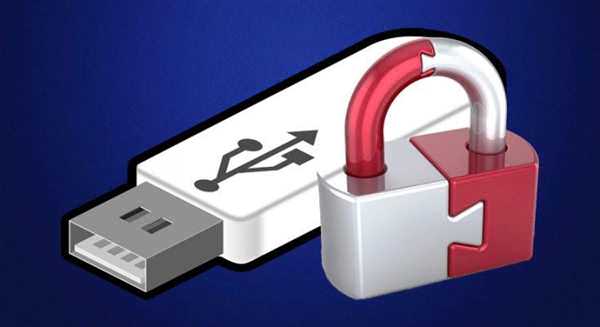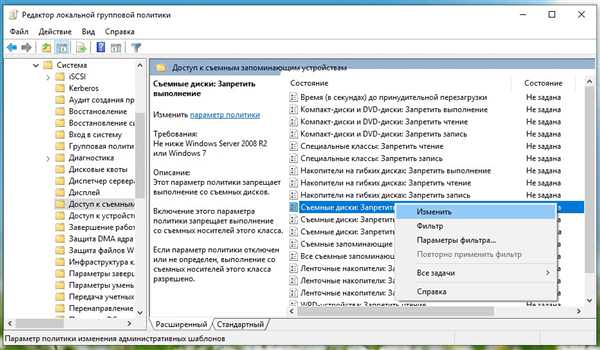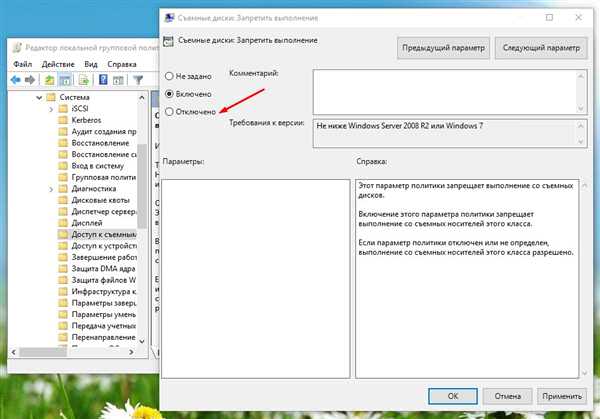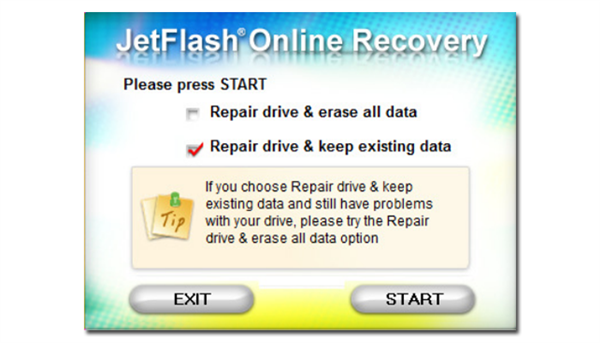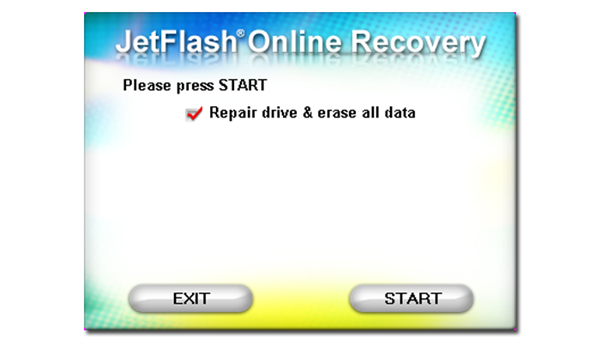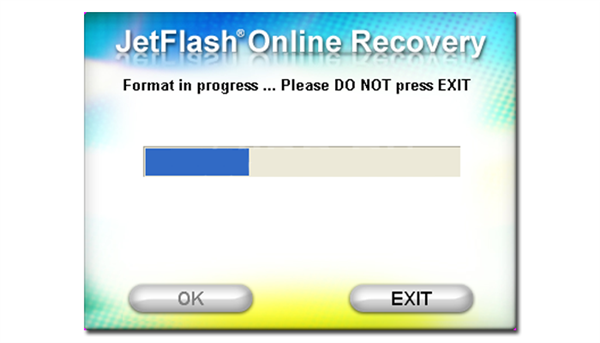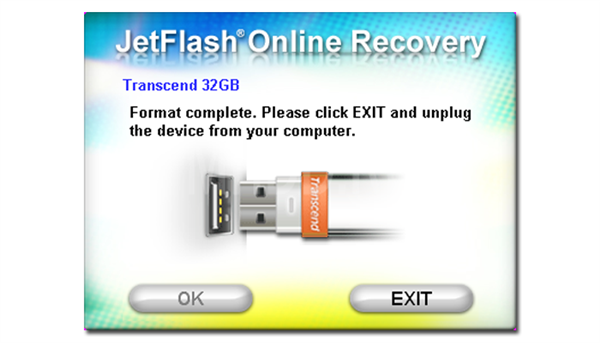Як прибрати захист через «Редактор локальної групової політики»
Цей спосіб може також вплинути на виправлення помилки із записом на диск.
Крок 1. Для запуску меню Редактора політики» використовуйте дві клавіші Win+R і введіть «gpedit.msc», активуйте пункт клавішею Enter або кнопкою «ОК».

Натискаємо «Win+R», вводимо «gpedit.msc» і натискаємо Enter
Крок 2. У «Локальний комп’ютер» слід задіяти «Конфігурацію комп’ютера» і вибрати пункт «Адміністративні шаблони».
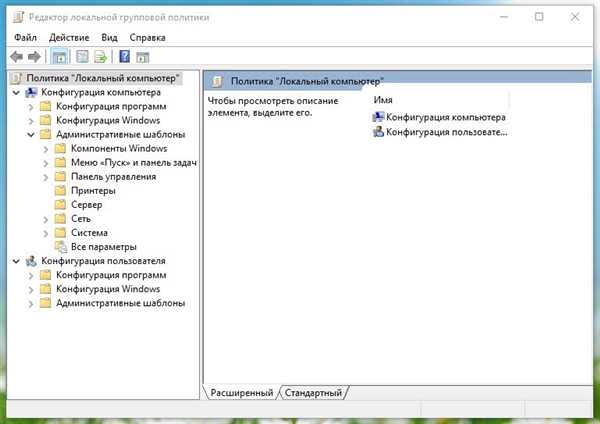
Вибираємо «Адміністративні шаблони»
Крок 3. Далі в папці «Система» виберіть пункт «Доступ до знімних запам’ятовуючим пристроям».
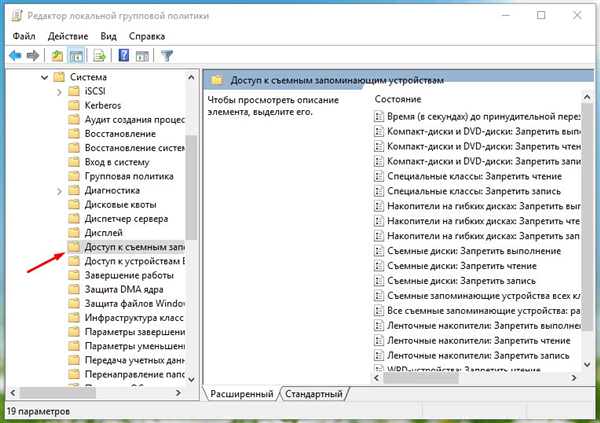
Вибираємо пункт «Доступ до знімних запам’ятовуючим пристроям»
Крок 4. У правій частині редактора виберіть по черзі всі розділи «Знімні диски» і активуйте значення «Відключити»:
- Правим кліком миші виберіть один з пунктів «Знімні диски: Заборонити виконання» натисніть у вікні «Редагувати».

Вибираємо «Змінити»
- У додатковому вікні виберіть «Вимкнути» натисніть внизу меню «Застосувати» і «ОК».

Вибираємо «Відключено», натискаємо «Застосувати» і «Ок»
Закрийте вікно «Редактор локальної групової політики» і перезавантажте комп’ютер.
Як відновити флешку Transcend через програму JetFlash Recovery Tool
Програму можна завантажити, якщо перейдете за посиланням: https://www.transcend-info.com/Support/Software-3/ і встановіть її на комп’ютер. Це безкоштовна версія доступна для скачування з функціями відновлення роботи USB-пристроїв. Інтерфейс утиліти буде зрозумілий навіть недосвідченому користувачеві ПК, і за короткий час, протягом 5 хвилин, ви зможете виправити помилку, що видається при запуску USB-флешки.
У прикладі буде використана флешка transcend jetflash v30 2Gb.
- Підключіть флешку до порту, розташованого на материнській платі. Тепер запустіть ярлик з програмою.
- Залиште галочку на пункті «Repair drive &…» і натисніть «START».

Ставимо галочку на пункті «Repair drive & erase all data»

Натискаємо на «START»
- Програма запустить процес автоматичного відновлення внутрішнього середовища на флешці.

Процес автоматичного відновлення флешки
- При успішному відновлення флеш-накопичувача з’явиться вікно з повідомленням як на скріншоті нижче.

Успішне відновлення флеш-накопичувача
У разі фатальних несправностей з USB-пристроєм виникне вікно з попередженням, що ваша флешка не підлягає виправленню за допомогою програми.
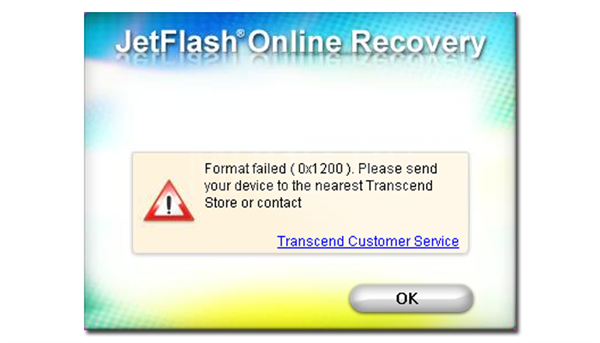
Вікно з повідомленням про невдалий відновлення флешки